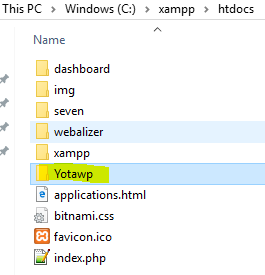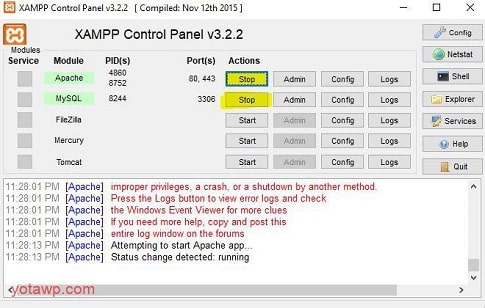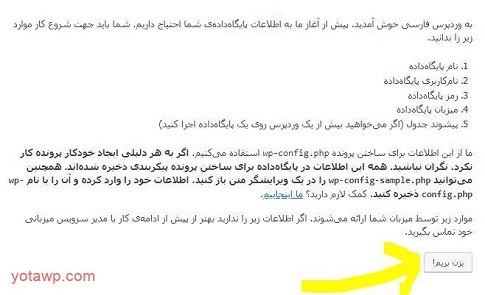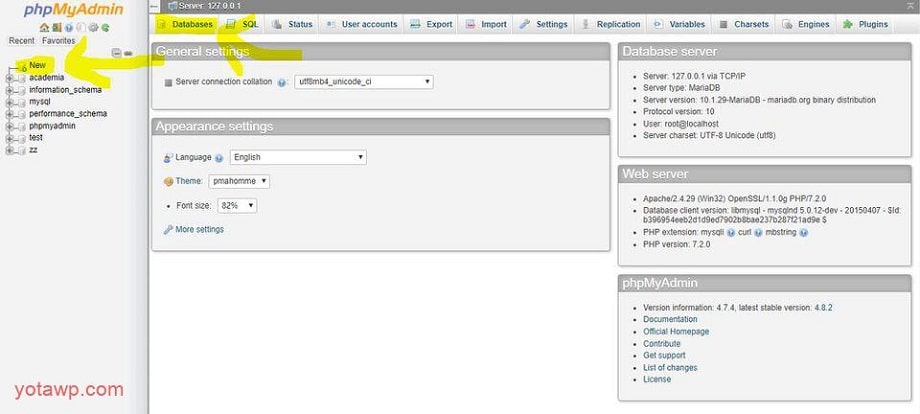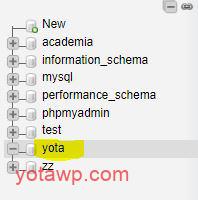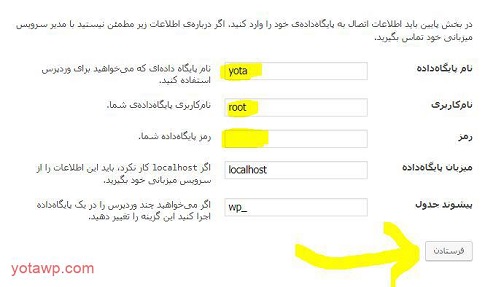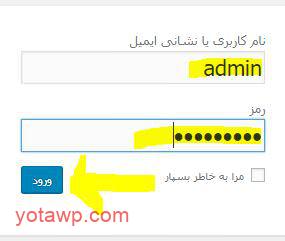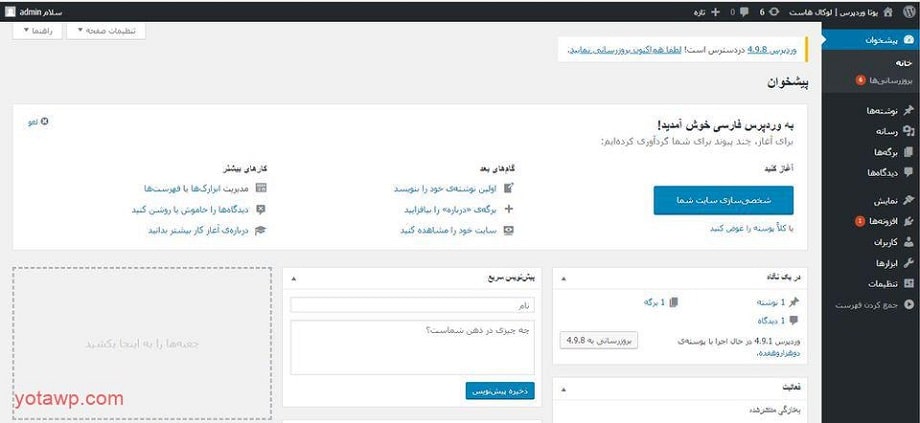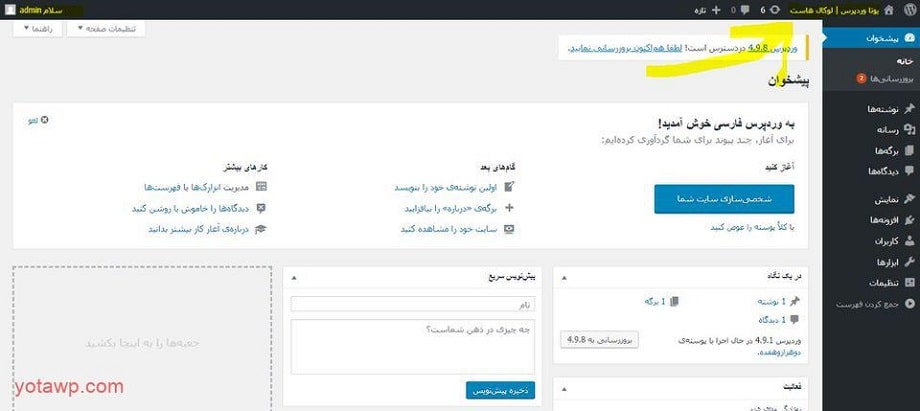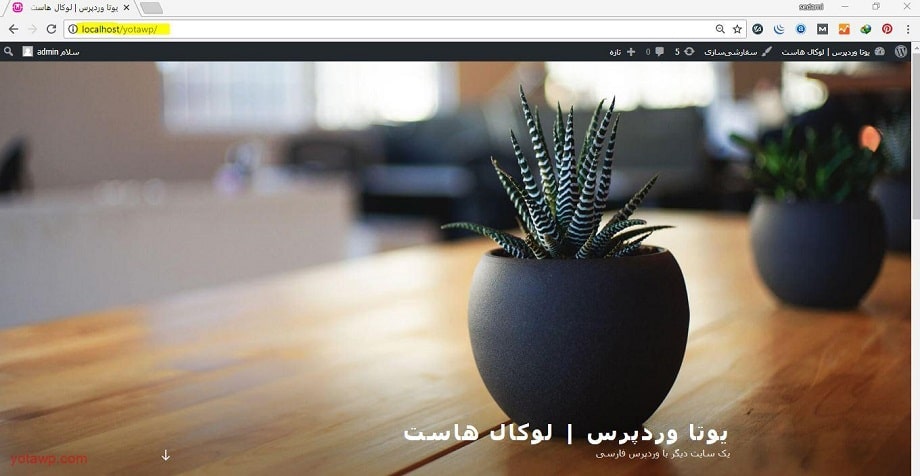ویدئو براساس برنامه لاراگون تهیه شده است. میتوانید برنامه لاراگون را از اینجا دانلود کنید.
نصب وردپرس روی لوکال هاست (localhost) یا هاست داخلی
Install WordPress on Localhost
در این آموزش میخوانید
با سلام خدمت شما دوستان عزیز سایت یوتا وردپرس ، در این آموزش میخواهیم نصب وردپرس روی لوکال هاست ( هاست داخلی یا localhost ) را به صورت تصویری و ویدیویی برای شما شرح دهیم. با ما همراه باشید.
مراحل کلی نصب وردپرس روی هاست داخلی :
- انتخاب برنامه مناسب برای هاست داخلی ( localhost)
- نصب برنامه
- نصب وردپرس روی لوکال هاست
- نمایش سایت
۱- انتخاب برنامه مناسب برای هاست داخلی :
برنامه های زیادی برای لوکال کردن هاست وجود دارند اما معروفترین برنامه های موجود برای سیستم عامل ویندوز Xampp Server (زمپ سرور ) و wamp Server ( ومپ سرور ) هستند و برای سیستم عامل های مکینتاش هم mamp Server ( ممپ سرور ) می باشد.
آخرین نسخه Xampp را از این لینک در یافت کنید.
آخرین نسخه Wamp را از این لینک در یافت کنید.
آخرین نسخه Mamp را از این لینک در یافت کنید.
۲ – نصب برنامه مورد نظر :
نصب برنامه ها تقریبا شبیه به هم هستند ما در اینجا برنامه xamp را دانلود میکنیم و طبق مراحل زیر نصب میکنیم
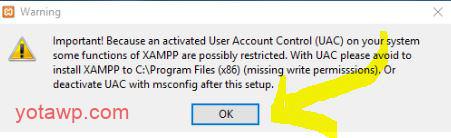
نصب وردپرس روس لوکال
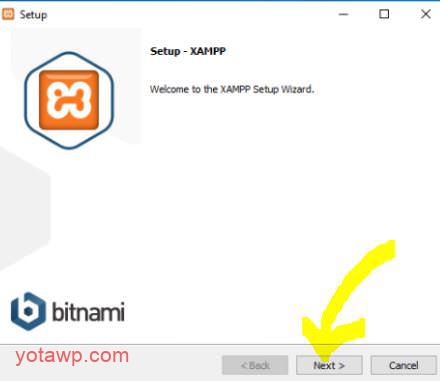
نصب وردپرس روس لوکال هاست
۳ – نصب وردپرس روی لوکال هاست :
برای نصب وردپرس روی localhost به این شکل زیر عمل میکنیم :
از محل نصب برنامه xampp (معمولا C:\xampp) وارد برنامه می شویم و وارد قسمت htdocs می شویم

نصب وردپرس روی هاست داخلی
در این قسمت یک فولدر جدید به اسم دلخواه درست میکنیم
از این لینک وردپرس فارسی را دانلود کنید.
فایل دانلود شده وردپرس فارسی را در پوشه htdocs کپی و سپس استخراج میکنیم و محتویات داخل پوشه wordpress را cut و در پوشه ی اصلی htdocs قرار میدهیم
برای باز کردن و استخراج فایل های زیپ میتوانید از winrar استفاده کنید. از این لینک دانلود کنید.
بعد از استخراج وردپرس برنامه xampp را اجرا میکنیم و گزینه start قسمت های Apache و MySql را میزنیم تا سبز شوند.
بعد از اجرای برنامه Xampp مرورگر خود را باز میکنیم و مینوسیم : localhost/yotawp که در اینجا yotawp نام فولدری است که در پوشه htdocs ساخته بودیم بعد از وارد کردن آدرس در مرورگر شکل زیر را می بینیم

لوکال هاست
بعد از کلیک روی بزن بریم شکل زیر را میبینیم
ساخت پایگاه داده :
برای به دست آوردن نام پایگاه داده ، مانند روش گفته شده در زیر عمل می کنیم
در برنامه xampp از گزینه MySQl روی گزینه Admin کلیک میکنیم و یا در مرورگر مینویسیم : localhost/phpmyadmin
برای ایجاد پایگاه داده جدید از سمت چپ روی گزینه new و یا روی Databases کلیک میکنیم
در قسمت های مشخص شده نام پایگاه داده دلخواه خود را وارد میکنیم و روی Create کلیک میکنیم.
بعد از ساخت پایگاه داده جدید ، باید نام پایگاه داده جدید در سمت چپ قابل مشاهده باشد.
بعد از درست کردن پایگاه داده اطلاعات مورد نیاز را کامل میکنیم.
نام پایگاه داده ای که در بالا درست کردیم را وارد میکنم ، نام کاربری در لوکال هاست باید root باشد و قسمت رمز خالی باشد بقیه موارد را دست نمی زنیم و روی فرستادن کیلک میکنیم
مراحل نصب را طی میکنیم تا به شکل زیر برسیم
در اینجا نام کاربری یا ایمیل خود و رمز را وارد میکنیم T رمزی که در بالا وارد کرده بودیم را میزنیم
در نهایت وارد پیشخوان وردپرس می شویم
[su_button url=”https://yotawp.com/category/article/wordpress-learning/reader-training/” target=”blank” style=”bubbles” background=”#1166dd” size=”8″ center=”yes” radius=”5″ icon=”icon: caret-square-o-left”]آموزش تصویری پیشخوان وردپرس[/su_button]
۴ – نمایش سایت :
مانند شکل زیر موس را روی نام سایت خود نگه میداریم و گزینه نمایش سایت را میزنیم
سایت ما راه اندازی شد
لذت ببرید 🙂
یادداشت :
شما میتوانید سوالات خودتان را درمورد مقاله یعنی نصب وردپرس روی لوکال هاست را در قسمت دیدگاه مطرح کنید ما سعی میکنیم در سریعترین زمان ممکن پاسخگو باشیم. همچنین اگر نکات تکمیلی در مورد مقاله دارید میتوانید در دیدگاه مطرح کنید.